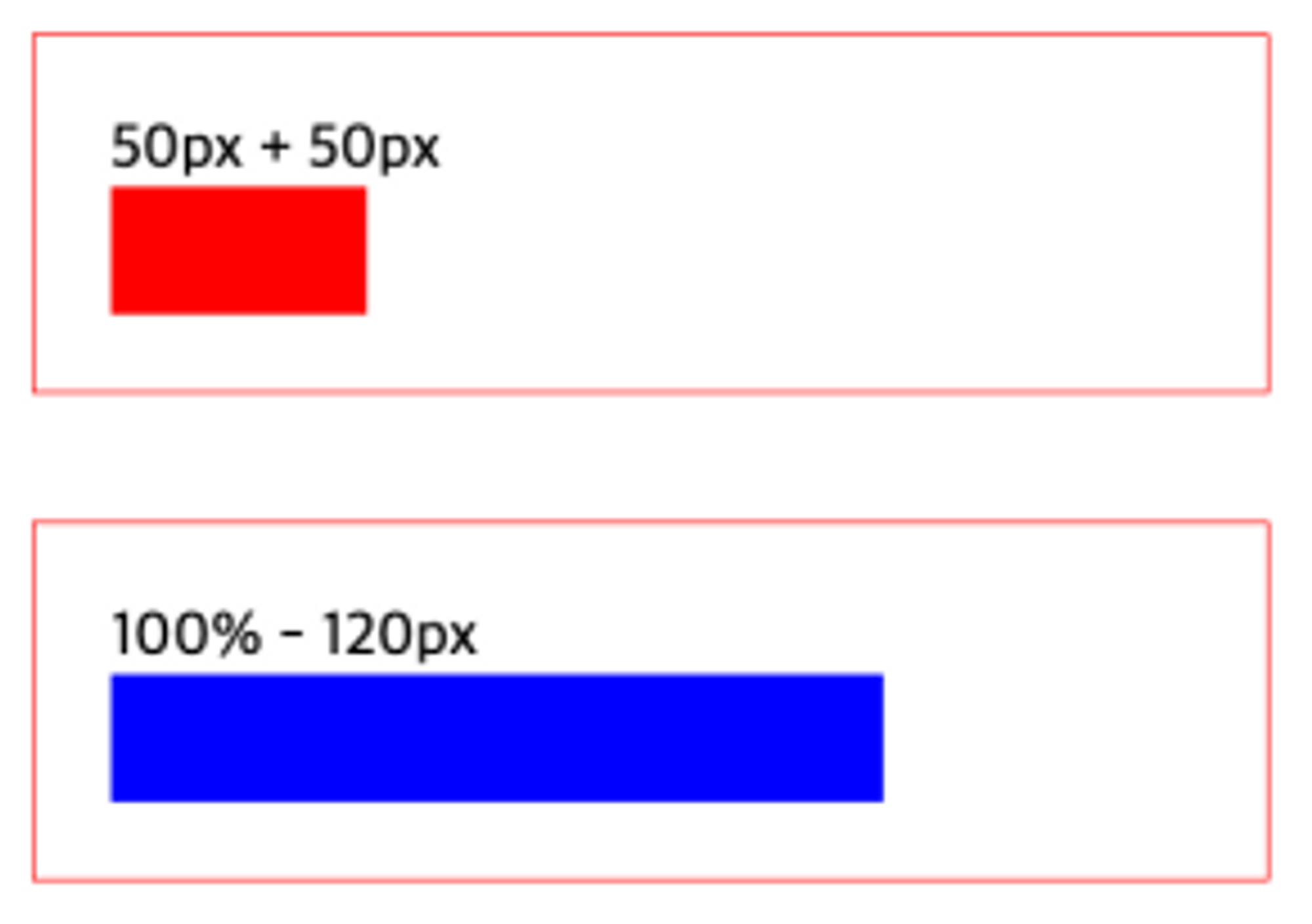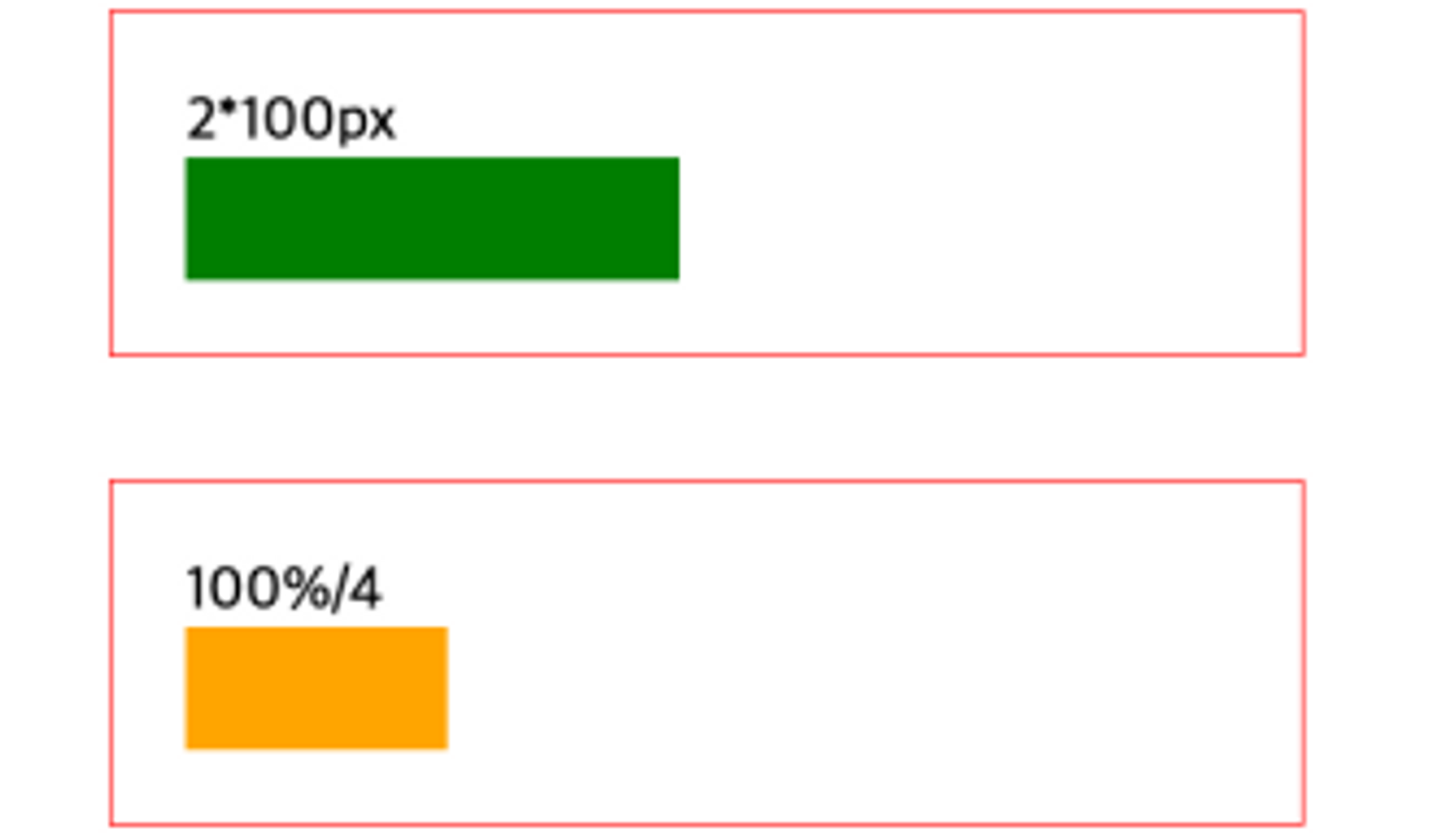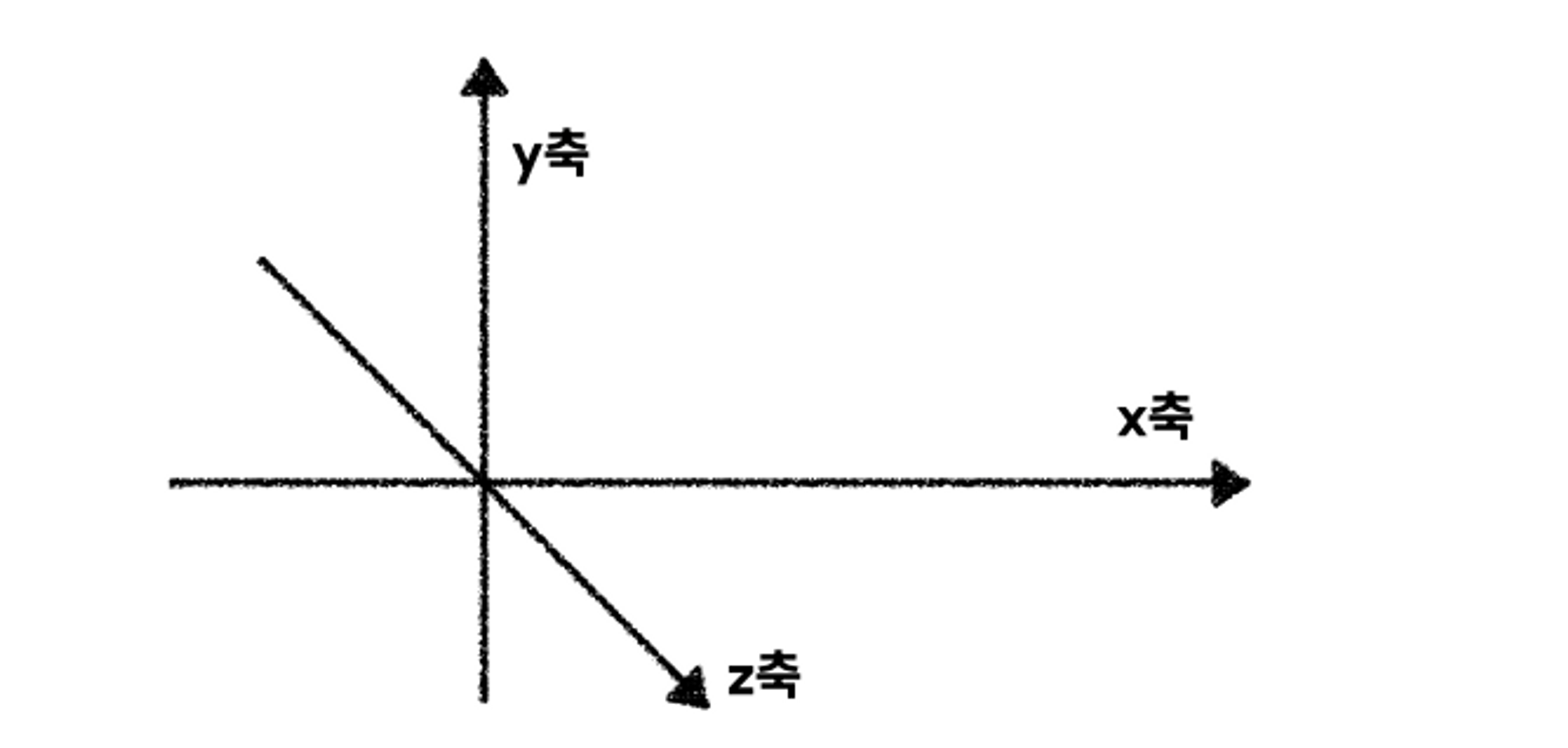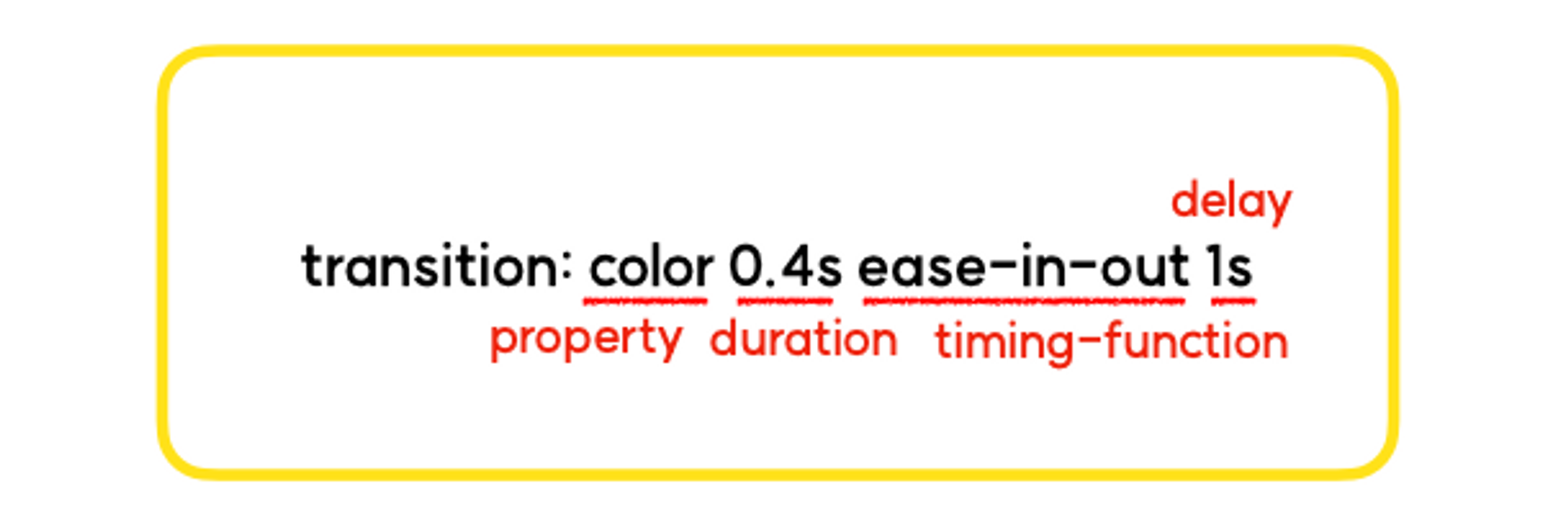📌 오늘의 생각
CSS에 대해 공부하면서 가장 즐겁게 학습한 하루였다. 브라우저의 요소들을 움직이고 조작하는 것이 매우 흥미로웠고, 그동안 여러 웹페이지를 사용하면서 어떻게 움직임을 구현하였는지 궁금증이 생겼다.
📒 목차
- Cascading (캐스케이딩)
- 배경
- 색상
- vw, vh
- calc()
- posiiton
- z-index
- transition
CSS
1️⃣ Cascading (캐스케이딩)
- CSS =
Cascading Style Sheet - Cascading
- 폭포, 위에서 아래로 흐른다는 의미 - 브라우저에 어떤 것을 먼저 그려줄지 결정하는 우선순의 적용 원리
✅ 중요도
브라우저 스타일 시트 < 사용 스타일시트 < 개발자 스타일 시트- 개발자 시트의 중요도
-<link>로 연결한 css파일 <<style>요소 안에** 있는 CSS <인라인스타일 CSS - 중요도 순위 정리
1. 인라인 스타일 CSS<style>요소 안에 있는 CSS<link>로 연결한 CSS 파일- 사용자 스타일 시트
- 브라우저 스타일 시트
✅ 구체성 (명시도)
- 선택할 대상을 구체적으로 특정할수록 명시도 높아진다
부모에게 상속받은 속성<전체 선택자<태그 선택자<클래스 선택자, 가상 선택자<ID 선택자- ❗ 강제로 명시성 끌어올리기
-!important
* { color: red!important; }
✅ 선언순서
- 나중에 선언한 스타일이 우선 적용
- 명시도가 동일한 선언이 중첩된다면 가장 나중에 선언한 스타일이 적용된다
2️⃣ 배경
background-color
- 배경색 지정
background-color: #f12db0 background-color: rgb(122,122,123)
background-image
- 배경 이미지를 한개 또는 여러 개 지정
background-image: url("이미지 경로")
- 이미지 여러개 중첩시키기
- 앞에 있는 이미지가 가장 위에 깔리고, 뒤에 있는 이미지가 아래에 깔리게 된다
background-image: url("이미지 경로"), url("이미지 경로 2")
background-posiiton
- 배경 이미지의 위치 지정
/* 다섯가지 키워드를 조합해서 위치를 지정합니다 */ background-position: center; background-position: top right; background-position: left; background-position: bottom center; /* x축과 y축 수치 직접입력 */ background-position: 50px 24px; (각각 x축 y축)
background-repeat
- 배경 이미지의 반복 여부와 반복 방향 지정
background-repeat: no-repeat background-repeat: repeat background-repeat: repeat-x background-repeat: repeat-y
background-size
- 배경 이미지의 크기 지정
background-size: cover | auto | contain /* 직접 픽셀을 정해줄 수도 있습니다. */ background-size: 200px 120px
background-attachment
- 배경 이미지의 스크롤 여부 지정
background-attachment: fixed background-attachment: scroll(기본값) background-attachment: local
background 단축 속성
- background 관련 속성들을 한번에 지정 할 수 있다
/* background : color imageUrl repeat position /size attachment */ background : red url("이미지 경로") no-repeat center/cover fixed
object-fit
<img>나<video>등 대체요소의 내용이 지정된 규격과 맞춰지는 방식을 지정
/* 네개 중 하나를 선택해서 사용합니다. */ object-fit : cover object-fit : fill(기본값) object-fit : contain object-fit : none
object-position
<img>나<video>등 대체요소의 콘텐츠 정렬 방식을 지정
object-position : 100px 40px
2️⃣ 색상
1. 색상 이름 표기법
- 색상의 이름
- 웹 안전 색상이 불리는 216가지 색상 이름으로 표기 가능
color: red
2. Hex 색상 코드
- 16진수 여섯자리 표기
- 실무에서 가장 많이 사용되는 색상 표기법
#ffffff~#000000
color: #ffffff
3. rgb 색상코드
rgb(red, green, blue)값을 이용해 색상을 표기rgba(red, green, blue, opacity)라는 추가 속성을 이용하면 색상에 투명도도 적용opacity- 불투명도opacity는 요소의 불투명도를 설정- 0~1사이의 숫자를 지정
color : rgb(251,241,17) color : rgba(0, 0, 0, 0.5)
2️⃣ vw, vh
- 상대단위
- viewport의 너비값과 높이값에 비례하여 결정
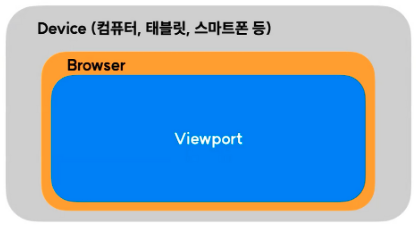
/* viewport가 1200(px)x920(px)인 경우 */ 10vw => 1200x0.1 = 120px 50vh => 920x0.5 = 460px 100px => 1200x1 = 1200px
2️⃣ calc()
- 괄호 안의 사칙연산을 통한 결과값을 속성값으로 사용가능
덧셈, 뻴셈
- ❗ calc() 덧셈, 뺄셈 기호 앞 뒤에 반드시 공백을 주셔야 합니다.
.item1{ background: red; width: calc(50px + 50px); height: 50px; } .item2{ background: blue; width: calc(100% - 120px); height: 50px; }
곱셈, 나눗셈
.item3{ background: green; width: calc(2*100px); height: 50px; } .item4{ background: orange; width: calc(100%/4); height: 50px; }
2️⃣ posiiton
- HTML 요소가 배치되는 방식 결정
top,left,bottom,right속성을 이용해 좌표값을 변경
✅ position 속성값
static
- 기본값
- 문서상 원래 있어야 하는 위치 배치
top, left, bottom, right 속성을 사용할 수 없다- 위치 조정이 불가능한 기본 HTML 요소의 상태
relative
원래 있던 자리를 기준으로 요소의 위치를 조정- top, left, bottom, right 속성 적용이 가능
absolute
- 절대 좌표를 기준 으로 요소의 위치를 조정
- 절대 좌표의 기준
- 부모 중relative가 적용 된 요소를 찾아서 절대 좌표의 기준으로 삼는다- if 없다면,
- HTML의
body 전체를 기준으로 잡게 된다
- HTML의
- if 없다면,
- top, left, bottom, right 속성 적용이 가능
fixed
viewport를 기준으로 요소의 위치를 조정- 스크롤을 내려도 사라지지않고 화면 어딘가에 고정된다
- top, left, bottom, right 속성 적용이 가능
sticky
부모 요소의 좌표 기준으로 요소의 위치를 조정- 스크롤을 내려가지 않았을 때는 static처럼 작동하다가, 해당요소의 위치 아래로 스크롤이 내려가면 지정한 좌표에 고정
2️⃣ z-index
- position을 이용해 요소의 위치를 옮기다 보면 여러개의 요소가 겹쳐지는 경우가 발생
.z-index사용하여 우선순위 선정- z축
z-index: auto (기본값) z-index: 1 z-index: 9990
2️⃣ transition
- 애니메이션 추가하여 움직임을 줄 수 있다
✅ transition-property
- 어떤
속성(property)에 transition을 적용할 것 인지를 지정
transition-property: color,width, all.....
✅ transition-duration
transition에 걸리는 시간- 전환효과가 걸리는 시간
transition-duration: 0.2s
✅ transition-timing-function
transition의 속도 패턴을 지정- transition의 변화가 일정한 속도로 일어날 것 인지, 아니면 빠르게 시작했다가 느리게 끝날 것 인지와 같은 속도 패턴
ease-in-out
- 천천히 시작 → 정상 속도 → 빠르게 종료
transition-duration: ease-in-out
linear
- 일정한 속도로 변화
transition-duration: linear
ease
- 시작시 점점 빠르게 → 느려지며 종료
transition-duration: ease
ease-in
- 천천히 시작 → 속도 높여 종료
transition-duration: ease-in
ease-out
- 빠르게 시작 → 천천히 종료
transition-duration: ease-out
✅ transition delay
transition 요청을 받은 후 실제로 실행되기까지 기다려야 하는 시간의 양- 이벤트가 발생한 시점부터 transition delay 이후에 트랜지션 실행
transition-delay: 4s